1 000 FAQ, 500 tutoriels et vidéos explicatives. Ici, il n'y a que des solutions !
Gérer les tags UTM d'une Newsletter
Ce guide concerne les tags UTM, ou Urchin Tracking Module, des balises ajoutées aux URL pour suivre et analyser les performances des campagnes marketing en ligne depuis l'outil Newsletter Infomaniak.
Préambule
- Ces tags UTM, optionnels, sont composés de paramètres spécifiques, tels que source, médium, campagne, terme et contenu, qui aident à identifier l'origine du trafic d'un lien.
- En utilisant les tags UTM, les marketeurs peuvent comprendre quelles campagnes génèrent du trafic, quels canaux sont les plus efficaces et quelles annonces ou stratégies fonctionnent le mieux, en se basant sur les données collectées par les outils d'analyse Web.
- Les tags UTM permettent donc de créer une correspondance entre les liens présents dans vos Newsletters et le suivi d'un outil comme Google Analytics sur votre site.
Activer la fonctionnalité UTM
Activez cette option à la toute première étape de la création de votre Newsletter:
- Cliquez ici afin d'accéder à la gestion de votre produit sur le Manager Infomaniak (besoin d'aide ?).
- Cliquez sur le nom du domaine concerné dans le tableau qui s'affiche:

- Cliquez sur Campagnes dans le menu latéral gauche.
- Cliquez sur Créer une campagne:
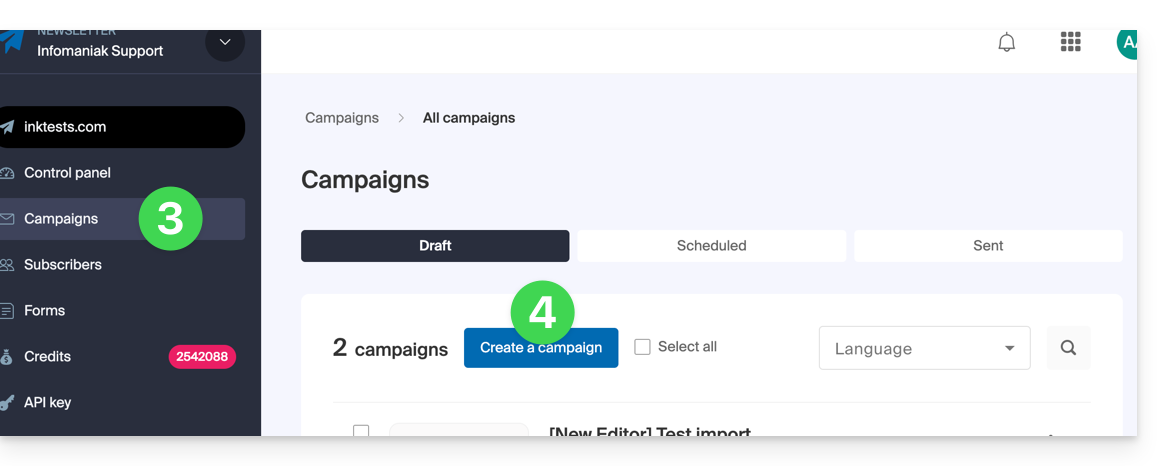
- Passez le paramètre UTM sur ON à l'aide du bouton à bascule (toggle switch):
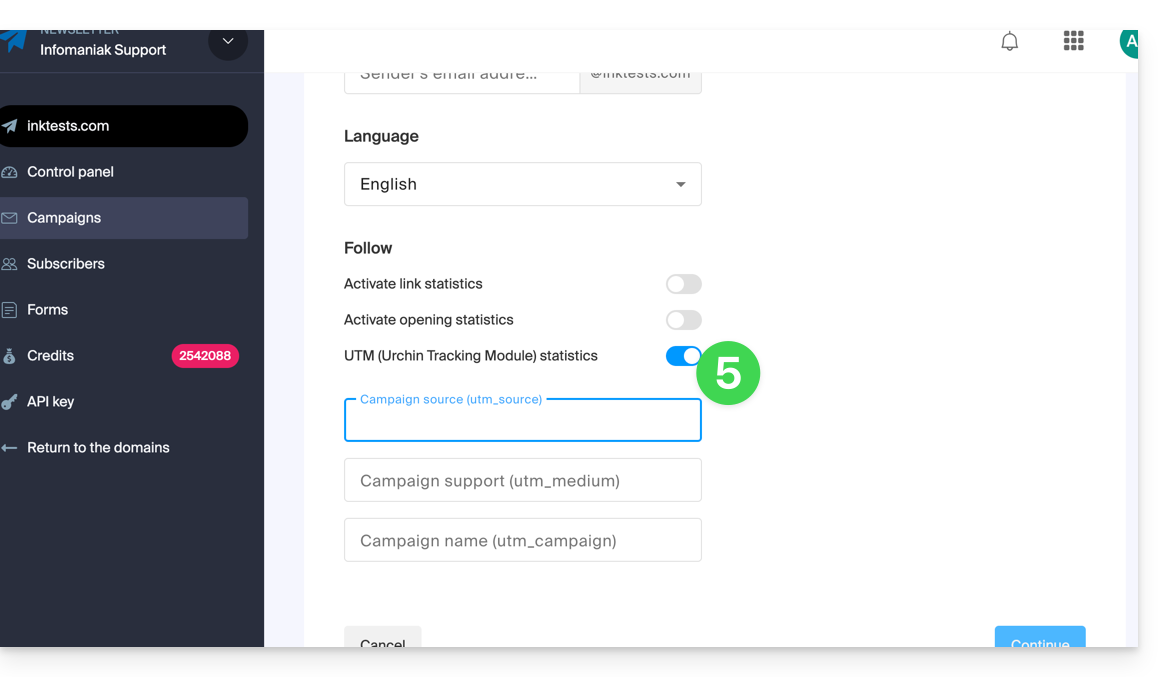
Vous trouverez ainsi 3 champs permettant d'indiquer des mots-clé de type utm_parameters:
- source de la campagne (
utm_source) - support de la campagne (
utm_mediumdonc e-mail par exemple) - nom de la campagne (
utm_campaign= le nom de votre campagne par exemple)
Donc:
- Renseignez les 3 champs UTM à l'étape 1 de création de Newsletter.
- Insérez un lien vers l'URL de votre site (ce dernier devant être correctement configuré et analysé par Google Analytics par exemple) dans le corps de la Newsletter à l'étape 3.
- Lorsque le lecteur cliquera dessus, il arrivera sur l'URL suivie des termes "
?utm_source=...&utm_medium=...&utm_campaign=..." avec évidemment vos mots-clé à la place de "...".
Si vous indiquez plusieurs mots-clé dans ces champs, les éventuels espaces seront remplacés par des signes underscore _.
Plus tard, il est prévu de pouvoir inscrire dans ces champs des formules dynamiques, comme la date du jour par exemple. Prenez également connaissance de l'article https://news.infomaniak.com/comment-creer-un-objectif-google-analytics.

